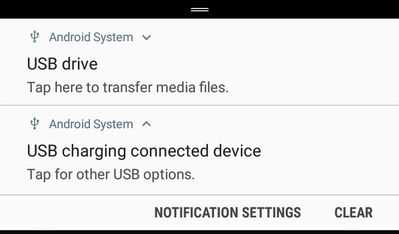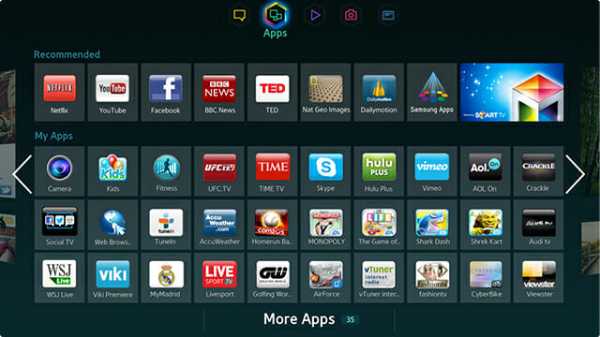Как скопировать контакты с симки на телефон самсунг галакси
Как на Samsung перенести контакты с SIM на телефон за 2 минуты?
Всем привет! Статистика гласит – каждая SIM-карта вмешает от 100 до 250 контактов. «Емкость» зависит не от объема встроенной памяти, а от способов записи каждого номера телекоммуникационными операторами. Но, несмотря на столь серьезную разницу, во многих ситуациях SIM-карта способна сохранить важные сведения и ускорить процесс перехода с одного смартфона на другой. Главное разобраться – как на Самсунг перенести контакты с сим на телефон, не потратив много действий и не запутавшись в настройках.
Как скопировать контакты с SIM-карты в адресную книгу
Функция переноса номеров телефонов, имен и фамилий с SIM-карт в память телефонов «Самсунг» появилась уже давно – еще с момента релиза операционной системы Android 4. С тех пор процедура импорта и копирования почти не изменилась – те же разделы и меню, схожий порядок действий и предсказуемый результат.
Алгоритм не изменился даже с исчезновением физических кнопок и добавлением жестов, и все же для дополнительной точности лишние советы для определенных версий операционной системы не помешают.
Инструкция для Android 9
С релизом новых версий операционной системы стандартный интерфейс слегка изменился и некоторые пункты меню стали располагаться иначе – речь о «чистом» Android без тем, прошивок и дополнительных надстроек для Samsung Galaxy, Note и сторонних мобильных серий. И все же отыскать подходящие кнопки можно даже вручную:
- Выбрать «Контакты» на рабочем столе или через раздел «Телефон» с недавними вызовами и пропущенными звонками.

- Перейти к «Опциям» через кнопку с троеточием в верхней части интерфейса.
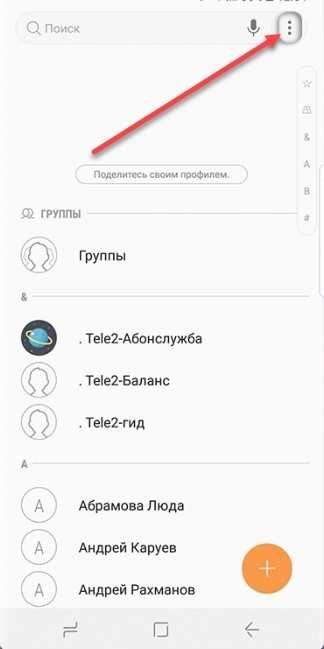
- В новом контекстном меню появится список возможных действий. Нужный вариант из всех – «Управление контактами». Система сразу предложит переместить на Samsung контакты с Сим-карты.
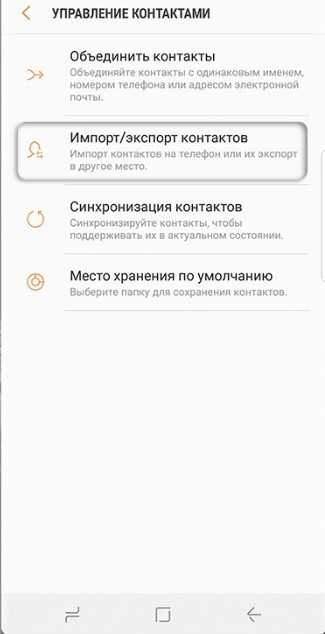
- В качестве источника для импорта подходят файлы с расширением VCF, а еще – данные, сохраненные на SIM-карте.
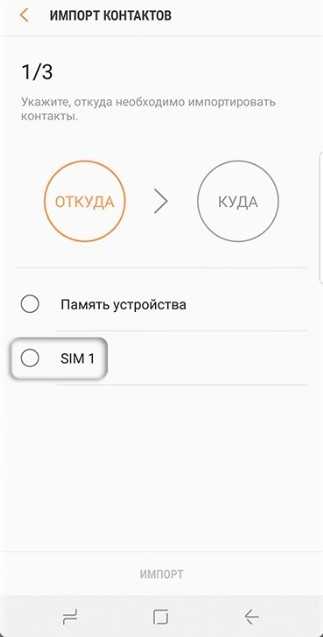
- Перед тем, как перекинуть информацию с карты на телефон Samsung останется определиться с нужным списком контактов (необходимые позиции проставляются с помощью галочек напротив сохраненных записей) и местом сохранения. И лучше отказаться от идеи держать адресную книгу на внутренней памяти. Для повышения защиты и исключения шансов на потерю номеров, имен и прочей статистики, стоит позаботиться о синхронизации через аккаунт Google. Так даже с восстановлением контактов в дальнейшем не возникнет проблем.
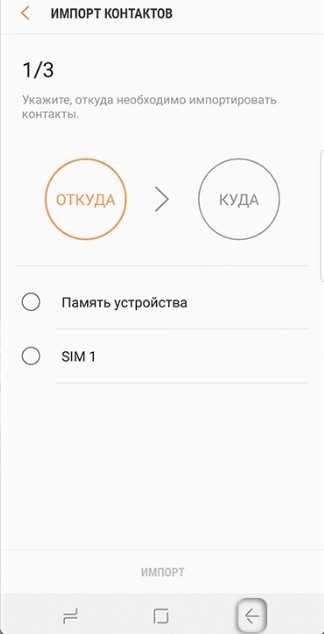
- Импорт происходит в фоновом режиме и занимает от 2 до 5 минут времени. Результаты процедуры появятся в виде короткого push-уведомления.
Порядок действий на Android 5-8
До крупного обновления интерфейса перенос происходил схожим образом, но некоторые кнопки выглядели иначе, да и навигация полагалась на иначе построенные разделы:
- Сначала нужно открыть «Контакты» с рабочего стола и перейти к «Опциям», расположившимся снова сверху (но уже без привычного ориентира в виде трех точек).
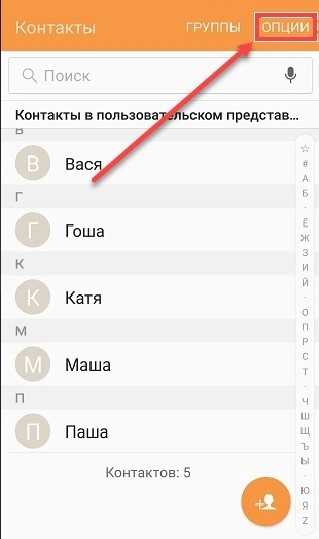
- После вызова контекстного меню необходимо выбрать пункт «Настройки», а затем – переключиться на выбор необходимых параметров импорта и экспорта. Как и в Android 9 предусмотрена поддержка VCF, записей с внутренней памяти и внешних накопителей, и SIM-карт.
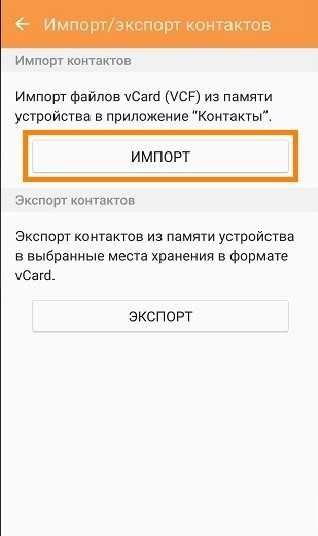
- В последнем случае сначала определяется список записей для переноса. И снова помогут вручную расставляемые галочки или кнопка «Выбрать все».
- Начинается перенос после выбора места для сохранения – смартфон или же аккаунт в Google. Какой вариант выбрать – зависит от желаемого результата. Но с синхронизацией проблем точно возникает меньше. Да и в следующий раз повторять действия с SIM-картой уже не придется – нужные данные перенесутся в телефонную книгу автоматически.
Перенос информации на Android 4
Как и на остальных версиях операционной системы от Google, все действия начинаются из раздела «Контакты». Открыть адресную книгу снова поможет соответствующий ярлык на рабочем столе.
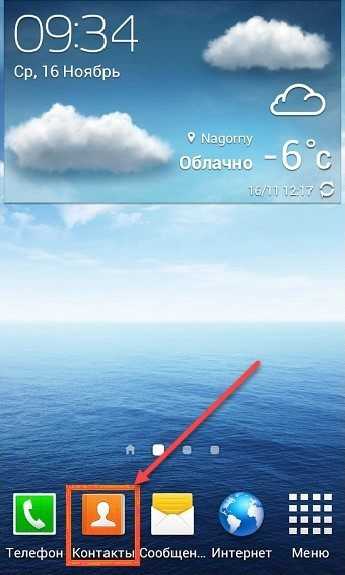
Дальше – вызов контекстного меню через кнопку, расположенную непосредственно на корпусе смартфона, или же – через троеточие, появляющееся справа сверху.

На экране сразу появится список возможных действий, сосредоточенный вокруг подготовки новых записей, объединением контактов, передачей сообщений, настройками и импортом/экспортом. В последнем случае Android предлагает «перекидывать» информацию с внешних носителей, из внутренней памяти и SIM-карт, а еще – делиться данными через социальные сети и электронную почту.

Подходящий из перечисленных вариантов пункт – «Импорт с SIM-карты». Перед началом процедуры придется выбрать место сохранения: непосредственно в памяти смартфона или в учетной записи Google для дальнейшей синхронизации. Вне зависимости от выбора Android предложит определиться с необходимыми контактами: список переносится как целиком, так и выборочно.

Контакты перенесутся в фоновом режиме автоматически, и станут доступны без перезагрузки.
Как скопировать контакт с SIM-карты на телефон
На Samsung Galaxy S3 с легкостью можно делать практически все. Это из-за технологий и полезных функций, которыми обладает этот телефон. Одна из вещей, которую вы можете легко сделать на этом телефоне, - это добавить новый контакт вместе с другой подробной информацией на свой телефон.См. Также: Как добавить новый контакт на Samsung Galaxy S3
В Galaxy SIII вы можете сохранять контакты на SIM-карте или в телефоне. Но по некоторым причинам вы можете захотеть скопировать контакты с SIM-карты в телефон, например, если вы хотите сменить SIM-карту и хотите переместить все контакты, которые вы сохранили на SIM-карте, в телефон.
Изображение предоставлено: telecom.co.nz
Как импортировать контакты с SIM-карты в телефон?
Как написано на vodafone.co.uk, вы можете сделать это, выполнив следующие действия:
- Перейдите в Приложения через главный экран.
- Выделите «Контакты» и нажмите на него.
- Нажмите на вкладку «Контакт».
- Нажмите на кнопку «Меню».
- Во всплывающем меню выберите Импорт / Экспорт.
- Нажмите на Импорт с SIM-карты.
- Нажмите на телефоне.
- Нажмите на Выбрать все.
- Нажмите кнопку Готово.
- Готово. Теперь все контакты с вашей SIM-карты были успешно скопированы на ваш телефон.
Зная, как копировать контакты с SIM-карты на телефон, теперь вы можете сохранить свои контакты даже при смене SIM-карты. Надеюсь, эта статья вам пригодится :) .
Как скопировать контакты на SIM-карту на устройстве Android - Dr.Fone
Как скопировать контакты на SIM-карту
Следующая часть представляет собой простые шаги по копированию контактов с компьютера и с карты памяти телефона Android на SIM-карту на Android. Готов? Давайте начнем.
Шаг 1. Установите и запустите этот Android-менеджер.
Сначала установите и запустите Wondershare Dr.Fone - Phone Manager (Android) на вашем компьютере, выберите функцию «Диспетчер телефона».Подключите Android-устройство к компьютеру с помощью USB-кабеля Android. Обнаружив свое устройство Android, вы можете просмотреть состояние своего телефона в главном интерфейсе.

Шаг 2. Копирование контактов на SIM-карту
Найдите вкладку «Информация» в верхнем столбце. В категории «Контакты» вы можете увидеть, где сохранены контакты. Чтобы скопировать контакты на SIM-карту, щелкните группу SIM. Все контакты, сохраненные на SIM-карте, отображаются справа.
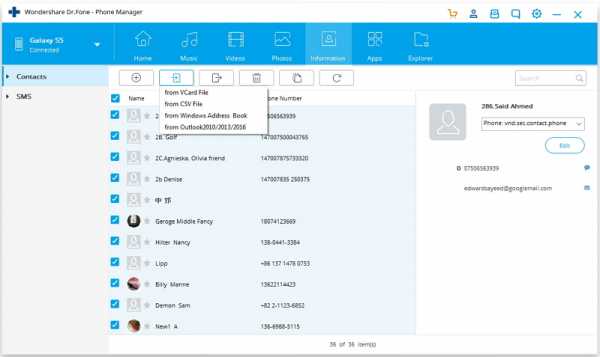
Чтобы скопировать контакты в формате VCF с компьютера на SIM-карту Android, вы должны нажать «Импорт»> «Импортировать контакты с компьютера». В раскрывающемся списке выберите «из файла vCard». Перейдите в папку, в которой сохранены файлы vCard. Импортируйте их.
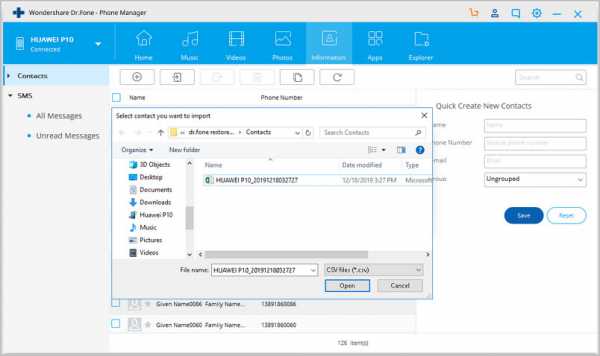
Этот менеджер Android также позволяет перемещать контакты на SIM-карту с карты памяти телефона. Щелкните группу «Телефон» в дереве каталогов «Контакты».Выберите контакты, которые хотите переместить. Щелкните правой кнопкой мыши. Когда появится выпадающее меню, выберите «Группа» и группу SIM-карт. Затем найдите меньшую группу в группе SIM и сохраните контакты. Если в группе SIM-карты много дублирующихся контактов, вы можете быстро объединить их, нажав «Удалить дубликаты».
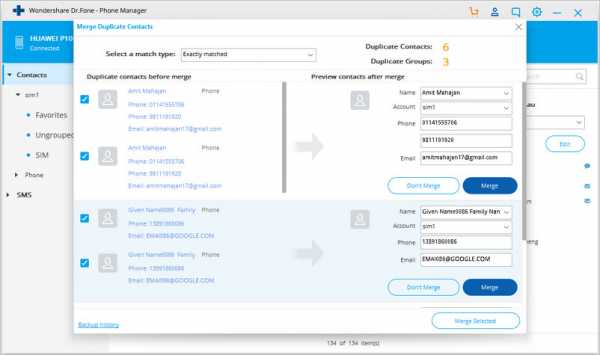
Когда вы закончите перемещение контактов на SIM-карту, вы можете вернуться к телефонной группе и удалить контакты, которые вы переместили.
Это все о копировании контактов на SIM-карту на устройстве Android.Почему бы не скачать этот Android-менеджер и попробовать самостоятельно?
.Копирование и перемещение контактов между телефоном, SD-картой, SIM-картой на Android - Обзор программного обеспечения RT
Ваши контакты Android можно сохранить на телефоне, SD-карте и SIM-карте. В этой статье мы покажем вам, как импортировать контакты, хранящиеся на SIM-карте или SD-карте, на ваш телефон Android, экспортировать контакты с телефона на SIM-карту или SD-карту или копировать контакты с SIM-карты на SD-карту или с SD-карты. на SIM-карту. Вроде сложно. Однако операции на самом деле чрезвычайно просты.И, что самое главное, не требуются дополнительные приложения или инструменты. Обратите внимание, что, скопировав или переместив контакты с телефона на SD-карту или SIM-карту, вы затем можете вынуть SIM-карту или SD-карту и использовать их в новом телефоне, эти серверы как способ переноса контактов с одного телефона на другой. . Это полезно, когда вы хотите переключить телефоны Android. Если вы хотите выполнить пакетную миграцию или перенос контактов и других данных между мобильными телефонами, вы можете выполнить шаги по передаче файлов с телефонов Samsung на телефоны Lenovo или это руководство, чтобы скопировать данные с телефона Xiaomi на мобильный телефон Samsung.Эти две связанные статьи об обмене данными могут помочь вам свободно перемещать данные между всеми основными мобильными телефонами, такими как iPhone, Samsung, LG, HTC, Motorola, Nexus, Lenovo, ZTE, Huawei, Xiaomi и многими другими.
Как импортировать контакты с SIM-карты или SD-карты на телефон Android?
На телефоне Android откройте приложение «Контакты», а затем нажмите кнопку «Меню » , левую кнопку «Домой» на мобильном телефоне Android, не выбирая какой-либо конкретный контакт. На последних моделях телефонов Android обновлена кнопка меню.Когда вы нажмете на нее, вы откроете список последних приложений. В этом случае вам нужно ДОЛГО нажать на кнопке меню или левой кнопке на вашем мобильном телефоне. Пожалуйста, не волнуйтесь, это не для того, чтобы выбрать или перенести все контакты, у вас будет возможность выбрать любой или все контакты позже. После того, как вы нажмете кнопку «Меню», на вашем телефоне Android появится следующий экран:
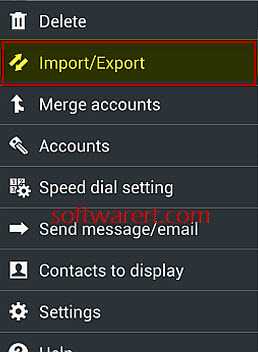
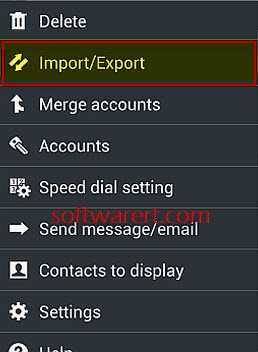
Теперь выберите опцию Import / Export , если вы ее не видите, нажмите на опцию More , если таковая имеется, импорт / экспорт можно поместить в меню дополнительных опций.В демонстрации мы используем телефон Samsung galaxy, если вы используете другие телефоны Android, вы можете увидеть, что внешний вид немного отличается на Motorola, HTC, LG, Sony, Lenovo, Huawei, Sharp и других устройствах Android. Теперь вы должны увидеть список доступных вариантов передачи контактов. Вы также можете обратиться к следующему обновленному руководству по экспорту контактов с телефона Samsung на компьютер с большим количеством снимков экрана и подробной информацией.
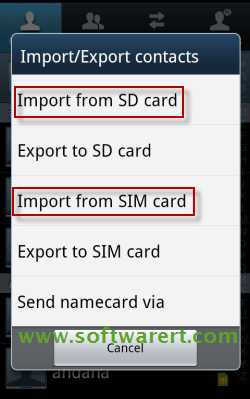
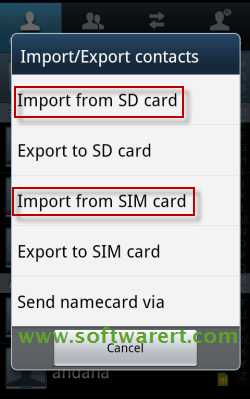
Чтобы импортировать контакты с SIM-карты или SD-карты в телефон Android, вы можете выбрать Импорт с SD-карты или Импорт с SIM-карты , после чего вы сможете выбрать любые контакты с SD или SIM-карты и импортировать их во внутреннюю память телефона Android.
Как экспортировать контакты с телефона на SIM-карту или SD-карту на Android
Чтобы экспортировать контакты с телефона на SD-карту, выберите Экспорт на SD-карту , затем выберите любые контакты со своего телефона и экспортируйте их на SD-карту. Если вы хотите перенести контакты с телефона Android на SIM-карту, выберите Экспорт на SIM-карту .
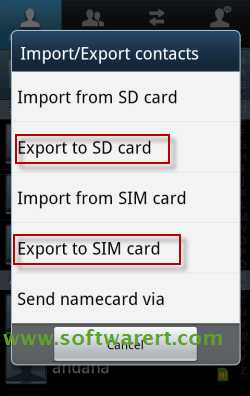
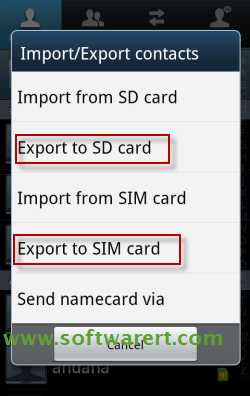
Как копировать контакты между SIM-картой и SD-картой на Android
Так же, как вы экспортируете контакты с телефона на SIM-карту или SD-карту, например, для обмена контактами между SIM-картой и SD-картой на телефонах Android вы можете выбрать Экспорт на SD-карту , а затем выбрать любые контакты на SIM-карте для копирования на SD-карту. .Чтобы перенести контакты наоборот, выберите Экспорт на SIM-карту , чтобы выбрать и перенести контакты с SD-карты на SIM-карту.
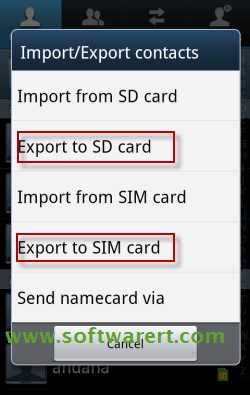
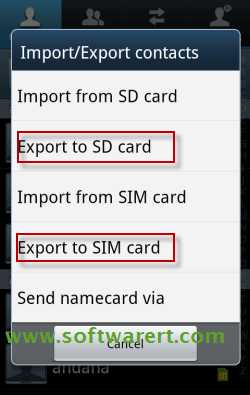
Перенос или перенос контактов на телефонах Android в основном прост и не вызывает затруднений. Теперь вы знаете, как экспортировать или создавать резервные копии контактов на мобильных телефонах Android.
Резервное копирование и восстановление контактов мобильного телефона Android
Вы можете экспортировать контакты и телефонные номера с телефона на внешнюю SD-карту, а затем скопировать резервную копию контактов с SD-карты на компьютер или другое внешнее хранилище для резервного копирования.В случае непредвиденной потери данных на телефоне вы можете восстановить контакты из предыдущих резервных копий. Если резервные копии не созданы или вы больше не можете найти контакты на своем мобильном телефоне, вы можете обратиться к этому руководству, чтобы восстановить потерянные контакты с телефона Android, или следуйте инструкциям в этом руководстве, чтобы восстановить удаленные контакты на телефонах Samsung, если вы являетесь пользователем Samsung. телефон пользователя.
Оставьте нам комментарий ниже, если возникнут вопросы по переносу, резервному копированию и восстановлению контактов.
Связанные
.Samsung Contacts Backup - перенос контактов с Galaxy S9 / S9 Plus / S8 / S8 Plus на компьютер
Описание: Ищете эффективный способ переноса контактов с Samsung на компьютер? Эта статья покажет вам, как легко создать резервную копию Samsung Galaxy S9 / S9 + / S8 / S8 + / S7 / S6 / S5 / S4 / S3 на ПК с Windows или Mac в нужных форматах, таких как XML, HTML, Excel (XLS), CSV, VCF (vCard) и т. Д.
С ростом популярности электронных продуктов мало кто записывал контактную информацию в телефонную книгу, считая, что это безопасно и достаточно для хранения контактов в телефоне.Однако, если ваш мобильный телефон потерян или возникнут другие проблемы, из-за которых ваши контакты будут потеряны, вернуть потерянный список контактов будет довольно сложно. Поэтому важно выработать привычку создавать резервные копии ваших контактов, поэтому, даже если ваш мобильный телефон потерян, утерянный номер телефона можно легко восстановить. Чтобы решить эту проблему, в этом руководстве пользователя, например, будет использоваться Samsung Galaxy S9 / S8, и показано, как перенести контакты с телефона Samsung на компьютер для резервного копирования.
Метод 1. Резервное копирование контактов Samsung Galaxy S9 / S9 + / S8 / S8 + на компьютер через Gmail
Метод 2.Перенос контактов с Samsung Galaxy S9 / S9 + / S8 на ПК / Mac с помощью 1-Click
Зачем нужно резервное копирование контактов?
Помимо худшей ситуации, когда ваш мобильный телефон потерян или украден, есть и другие незаметные причины, которые приводят к потере или удалению контактов с Samsung Galaxy S / Note / J / A и другого телефона Android.
По умолчанию данные контактов хранятся на SIM-карте или во внутренней памяти Samsung Galaxy S9 / S9 + / S8 / S8 +.Контакты на телефоне Samsung могут быть потеряны во многих случаях, например, случайное удаление, сброс настроек к заводским настройкам, повреждение устройства, сбой рутирования и обновления. Вот почему нам нужно перенести контакты с Samsung Galaxy S9 / S9 + / S8 / S8 + на компьютер для резервного копирования, чтобы мы могли легко восстановить контакты из резервной копии на телефон в один прекрасный день, если вы потеряли их на своем телефоне.
Метод 1. Резервное копирование контактов Samsung Galaxy S9 / S9 + / S8 / S8 + на компьютер через Gmail
Для пользователей, у которых есть учетная запись Gmail, вы можете попробовать экспортировать контакты из Galaxy S9 / S9 Plus / S8 / S8 Plus на компьютер для резервного копирования.И перед переносом убедитесь, что вы синхронизировали контакты из вашего телефона Samsung с учетной записью Google. Теперь вы можете обратиться к следующим инструкциям, чтобы шаг за шагом перенести контакты с Samsung на компьютер для резервного копирования.
Шаг 1. На вашем Samsung Galaxy запустите приложение «Настройки», затем прокрутите вниз и нажмите «Учетные записи».
Шаг 2. Выберите опцию «Google» на странице «Учетные записи». Здесь, если вы не видите «Google» в списке учетных записей, что означает, что вы не добавляли учетную запись Google на свое устройство, просто нажмите «Добавить учетную запись», чтобы подключить свою учетную запись Google к вашему Samsung Galaxy.
Шаг 3. Затем нажмите «Синхронизировать контакты», чтобы синхронизировать контакты Samsung с Gmail. Просто подождите немного, синхронизация будет завершена.
Шаг 4. Когда вы входите в свою учетную запись Gmail на компьютере, выберите вкладку «Контакты» в раскрывающемся меню в левой части окна. Затем нажмите кнопку «Еще» в правой части окна, и вы увидите интерфейс «Экспорт контактов», в котором вы сможете работать со своими контактами Samsung.
Шаг 5. В окне «Экспорт контактов» выберите контакты или группу контактов, для которых вы хотите создать резервную копию, в разделе «Какие контакты вы хотите экспортировать?». Затем выберите нужный формат экспорта в разделе «Какой формат экспорта?», Например формат Google CSV, формат Outlook CSV или формат vCard.
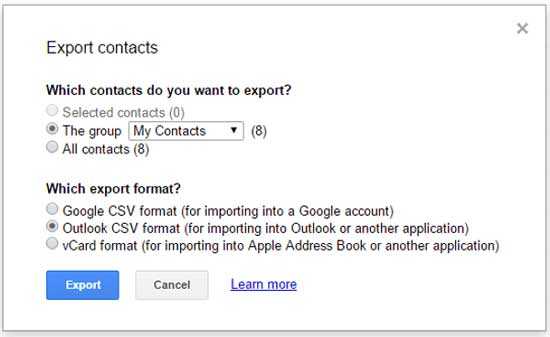
Шаг 6. После выбора нажмите кнопку «Экспорт», чтобы сразу переместить контакты с Samsung Galaxy на компьютер. И вы можете проверить контакты Samsung Galaxy на своем компьютере и восстановить контакты с компьютера на телефон Android.
Не могу пропустить:
Экспорт / сохранение телефонных контактов Android в Excel (CSV и XLS)
Как восстановить контакты со сломанного телефона Android?
Копирование мультимедиа с Samsung Galaxy S8 на компьютер
Метод 2. Перенос контактов с Samsung Galaxy S9 / S9 + / S8 на ПК / Mac одним щелчком мыши
Итак, как сделать резервную копию контактов для вашего Samsung Galaxy S9 / S9 Plus / S8 / S8 Plus? Я получил ответ после нескольких попыток. Резервное копирование контактов Samsung - Coolmuster Android Assistant (Windows / Mac) - отличное настольное приложение, разработанное для пользователей Samsung, позволяющее легко и эффективно передавать данные Samsung и управлять ими.
Используя программу резервного копирования контактов Samsung, требуется всего несколько шагов, вы можете легко создать резервную копию или перенести свои контакты с Samsung Galaxy на компьютер вместе со всей контактной информацией каждого контакта, такой как прикрепленные имена контактов, контактные номера, контактные адреса и т. Д. контактный адрес электронной почты, домашние номера факсов контактов, контактные группы и т. д. Более того, вы можете выбрать форматы экспорта в соответствии с вашими потребностями, включая XML, HTML, Excel (XLS), CSV, VCF (vCard) и т. д.
Кроме того, эта программа также может управлять всеми другими файлами Samsung прямо на компьютере, а также позволяет передавать контакты, текстовые сообщения, фотографии, видео, музыку, приложения, книги и другие файлы с Samsung Galaxy S9 / S9 Plus / S8 / S8 Plus к компьютеру без потери качества.И эта программа полностью совместима практически со всеми устройствами Samsung в различных моделях устройств, включая Samsung Galaxy S9 + / S9 / S8 + / S8 / S7 / S6 / S5 / S4, Samsung Galaxy Note 8 / Note 7 / Note 6 / Note 5 / Note. 4, Samsung J3 / J3 Pro, Samsung Galaxy A9 / A8 / A7 / A5 и т. Д.
Чтобы перенести контакты с Galaxy S8 на компьютер, необходимо выполнить простые шаги, описанные ниже. Прежде всего, загрузите бесплатную пробную версию Coolmuster Android Assistant:
.
[Руководство пользователя] Как скопировать контакты Samsung Galaxy на компьютер (ПК с Windows / Mac):
В этой инструкции в качестве примера используется версия программы для Windows, шаги для версии для Mac такие же.Таким образом, пользователи ПК с Windows и Mac могут обратиться к этому руководству пользователя.
Шаг 1. Подключите Samsung Galaxy к компьютеру
Загрузите версию Samsung Contacts Backup - Android Assistant для Windows или Mac на свой компьютер и установите, запустите. Подключите свой телефон Galaxy к тому же компьютеру с помощью USB-кабеля, и программа обнаружит его и отобразит в главном окне с информацией о вашем устройстве.
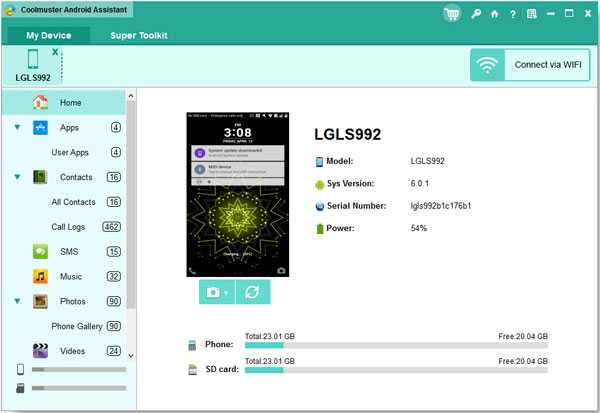
Шаг 2. Выборочная передача контактов с Galaxy S9 / S9 + / S8 / S8 + на компьютер одним щелчком мыши
Откройте категорию «Контакты» на левой боковой панели, и программа автоматически просканирует все содержащиеся в нем контакты на вашем телефоне Galaxy.Вы можете предварительно просмотреть и выбрать контакты, которые вам нужны для резервного копирования, нажмите кнопку «Экспорт», чтобы сразу скопировать и экспортировать контакты с Samsung Galaxy на компьютер.
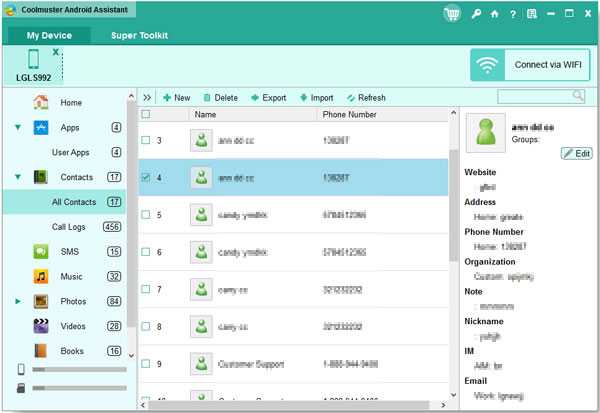
Вы можете выбрать тип файла из раскрывающегося списка и выбрать место вывода для сохранения экспортированных контактов.
Статьи по теме:
Резервное копирование и восстановление Samsung Galaxy с помощью Kies
Как распечатать список контактов с телефонов Samsung?
Как сделать резервную копию Samsung Galaxy в облаке?
.